ということになると、付箋アプリ, Windows 11/10 で利用できる無料のものがかなりたくさんあるので、必要なときにいつでも見つけるのに問題はありません。ただし、特に議論したいことが 1 つあります。ペッパーノート、シンプルだが効果的なメモアプリです。
Windows PCでのPeperNoteの使い方
少なくとも私たちの観点からは、このツールは使いやすく、あまりいじる必要はありません。 PeperNote アプリをあらゆる方法で好みに合わせてカスタマイズし、大量の新機能を試してみるという期待を持って参加しているのであれば、これはあなたには向きません。
このアプリについて詳しく説明しましょう。
PeperNoteをダウンロードしてインストールします
始める前に、まずコンピュータに PeperNote をインストールしておく必要があります。そこからフォルダーの内容を解凍し、インストール ファイルを右クリックします。
「インストール」を選択してプロセスを完了し、プログラムが正常に動作するまでしばらく待ちます。
アプリの探し方
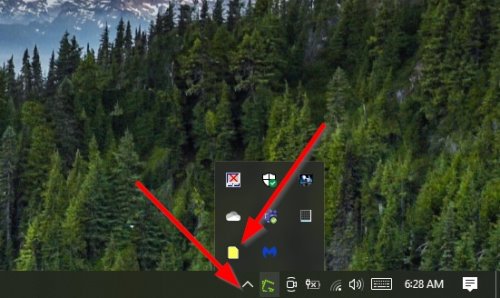
ツールを起動した後、タスク バーにアクセスし、上向きの矢印をクリックして、隠れたアイコンを表示します。 PeperNote はすぐそこにあり、あなたの入力を待っています。
最初のメモを作成する
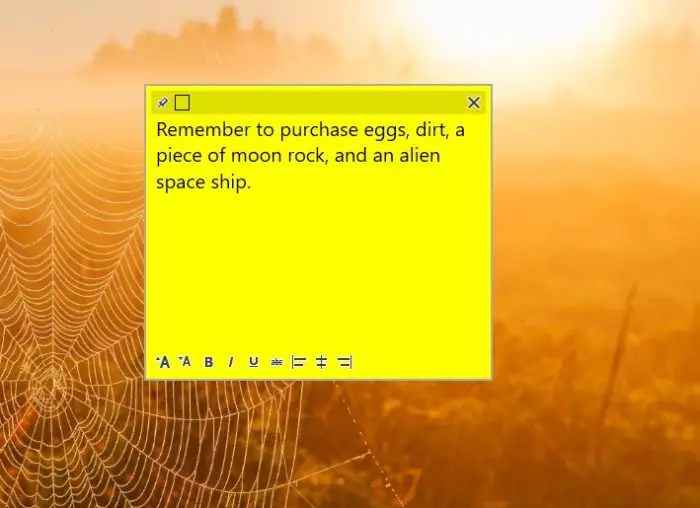
ノートを作成するには、タスク バーのアイコンをダブルクリックするか、右クリックして [新しいノート] を選択する必要があります。そこから、先に進んでメモの内容を書くことができます。
メモにスパイスを加えるためにできることがいくつかあることに留意してください。テキストを書き留めているときにアプリの下部を見ると、書式設定オプションが表示されます。そこから、太字、斜体、下線などを追加できます。
メモの色を変更する
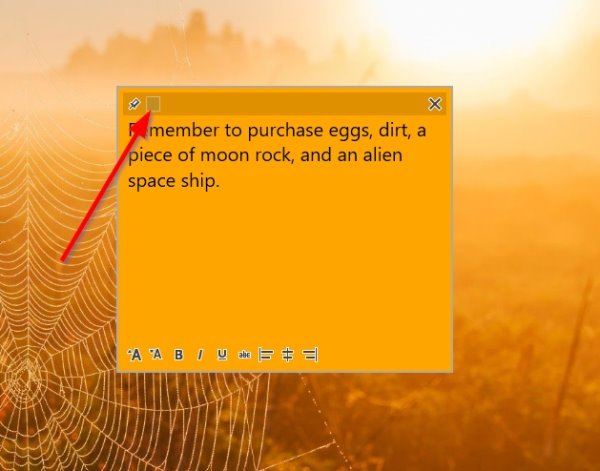
標準の黄色に満足できない場合は、より目に魅力的な他の色に変更することができます。変更を加えるには、上部の四角形のアイコンをクリックして、利用可能なオプションを順番に切り替えます。
残念ながら、使用できるのはツールに付属の標準カラーのみです。現時点では、特定の好みに合わせて色をカスタマイズするオプションはありませんが、それでも問題ありません。
訪問できますGitHubをクリックして Windows コンピュータにダウンロードします。これは、MIT ライセンスのオープンソースのデスクトップ付箋の代替品です。

![Edge または Chrome で固定されたタブの固定が解除される [修正]](https://rele.work/tech/hayato/wp-content/uploads/2024/08/Pinned-tabs-getting-unpinned-Edge-Chrome.png)



![Adobe PDF Reader でテキストを選択またはハイライトできない [修正]](https://rele.work/tech/hayato/wp-content/uploads/2023/11/rectangle-adobe-reader.png)
